
在使用Microsoft Word编辑文档时,很多用户会遇到“兼容模式”这一概念。兼容模式是为了确保新版本的Word能够打开旧版本创建的文档而设计的,但有时候兼容模式会限制某些新功能的使用,影响文档的编辑体验。因此,很多用户希望关闭兼容模式,从而充分利用Word的新功能。本文将详细介绍什么是兼容模式、兼容模式带来的影响,以及如何在中国地区的用户环境下关闭Word的兼容模式。
一、什么是Word的兼容模式?
兼容模式(Compatibility Mode)是Microsoft Word为兼容不同版本文档格式而设立的一种工作模式。当你打开使用较早版本(例如Word 97-2003版本)的文档时,Word会自动启用兼容模式。这种模式下,文档无法使用新版本Word中的某些高级功能,比如SmartArt图形、高级文本效果等。同时,某些格式显示和排版可能会有所调整,以保证旧文档内容的完整性。
二、兼容模式带来的影响
兼容模式虽然保证了旧版本文档的可用性,但也带来了一些不便:
影响新功能的使用:部分新版本的功能在兼容模式下被禁用,无法实现更丰富的编辑效果。
排版表现可能不同:某些现代排版元素在兼容模式下可能无法正常显示,影响文档的视觉效果。
保存格式限制:文件只能保存为旧版本格式,无法使用.docx格式的最新特性。
因此,关闭兼容模式,切换到最新的Word格式,能够让用户更好地利用Word强大的编辑功能,提高办公效率。
三、如何判断文档是否处于兼容模式?
在中国地区的Word使用环境中(通常为Office 2016、Office 2019或Office 365等版本),判断文档是否处于兼容模式非常简单:
打开文档后,查看窗口标题栏。如果文档标题后有“兼容模式”字样,说明当前文档处于兼容模式。
进入“文件”菜单,点击“信息”,在“属性”区域也可以看到文档类型信息。
四、关闭兼容模式的具体方法
关闭兼容模式,也就是将文档转换成最新的Word文档格式,步骤如下:
打开处于兼容模式的文档。
点击左上角的“文件”菜单,选择“信息”选项。
在信息页面中,找到“转换”按钮。如果文档处于兼容模式,按钮会显示“转换”字样。
点击“转换”,Word会提示保存一个新的文档,确认无误后点击“确定”。
转换完成后,文档会自动保存为.docx格式,兼容模式即被关闭。
转换后,你就可以完全使用Word的新功能,文档的编辑体验将更加完善。
五、需要注意的问题
1. 转换前备份文档:虽然转换过程一般是安全的,但为了避免意外,建议先备份一份原始文档。
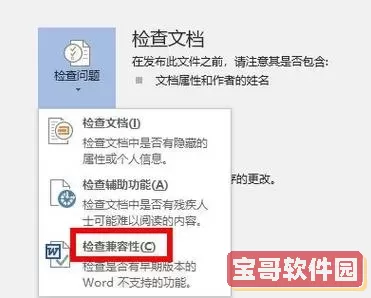
2. 兼容旧版本用户:如果文档需要向使用较老版本Word(如2003及以前)的用户分享,建议保留原始兼容格式,或者提醒对方更新软件。
3. 启用自动保存:开启Word的自动保存功能,避免因转换操作产生的数据丢失。
六、如何防止新建文档自动进入兼容模式?
有些用户反映,新建文档时默认就是兼容模式,这通常是由于模板文件设置不正确导致。解决办法:
确保默认模板(Normal.dotm)不存在旧版本格式的限制;
新建空白文档时,选择最新的Word文档格式;
如果是从旧文档另存为新文档,保存时选择“Word文档 (*.docx)”格式。
七、总结
兼容模式在保证文档兼容性方面发挥了重要作用,但关闭兼容模式,可以最大化利用Word的新功能,提升办公效率。通过上述步骤,中国地区的Word用户可以轻松关闭兼容模式,转换文档格式,享受更加流畅且功能丰富的编辑体验。希望本文能帮助大家解决“word兼容模式怎么关掉”的疑问,提升日常文档处理的便捷性。